win10电脑运行war3系统错误oxc0000005怎么解决 win10电脑运行war3闪退怎么办
更新时间:2025-01-17 15:52:12作者:xiaoliu
Win10电脑运行war3时出现系统错误oxc0000005或者闪退问题是很常见的情况,这可能是由于程序兼容性、驱动问题或者系统错误所致,要解决这些问题,可以尝试更新显卡驱动、运行系统修复工具、检查游戏文件完整性等方法。通过逐一排查可能的原因,并采取相应的解决方案,通常可以有效解决这些问题,让您顺利畅玩war3游戏。
具体方法:
1、如果你频繁的从游戏中切出来,你很有可能会遇到这个界面。
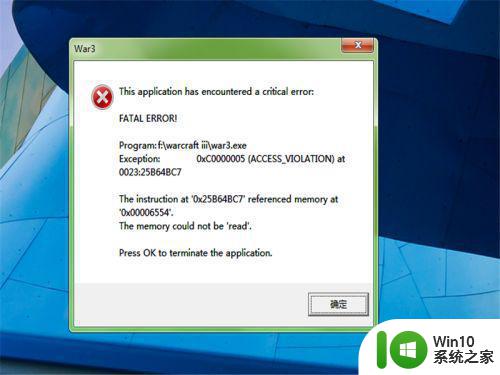
2、点击上面的确定按钮,然后看看游戏还在不在,如果在的话你肯定是回不去的,那么就右键退出,如果直接游戏不见了,你先重新启动一下游戏看看能否正常进行,如果不能,打开任务管理器。

3、在任务管理器中点击进程选项。

4、在这里面找到war3.exe的应用程序,证明这个程序应该是不在桌面显示,但是实际上没有关闭彻底。

5、右键点击图标,然后点击结束进程。
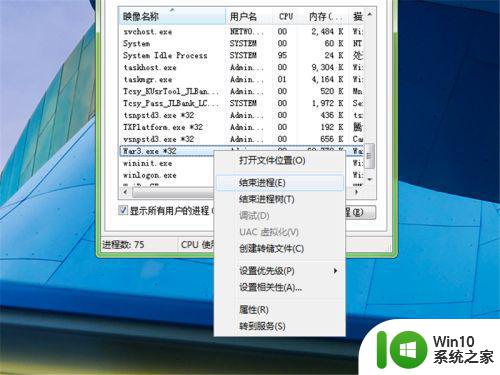
6、它会提示你可能会系统崩溃,不要理会,直接点击结束进程就可以了。
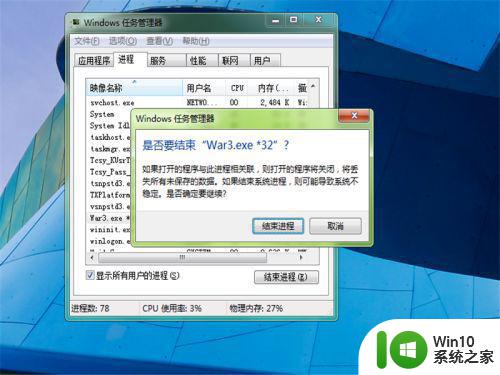
7、重新启动游戏,你就会发现可以重新愉快的玩耍了。
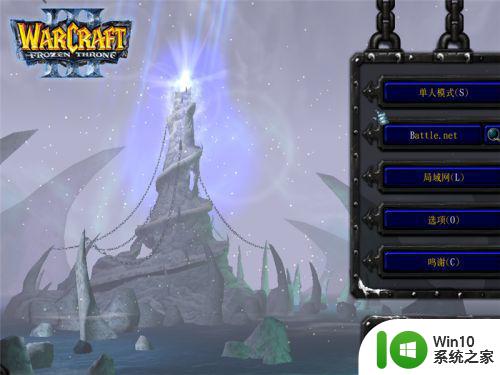
以上就是win10电脑运行war3系统错误oxc0000005怎么解决的全部内容,有需要的用户就可以根据小编的步骤进行操作了,希望能够对大家有所帮助。
win10电脑运行war3系统错误oxc0000005怎么解决 win10电脑运行war3闪退怎么办相关教程
- win10系统无法运行war3解决方法 win10运行war3闪退怎么办
- win10运行war3崩溃如何解决 - win10玩war3到后期崩溃解决方法
- win10系统运行fifa13闪退如何修复 win10电脑玩fifa13闪退怎么办
- win10电脑运行solidworks卡怎么办 w10系统运行sodworks慢怎么办
- win10运行nba2k一卡就闪退如何修复 - win10系统运行nba2k闪退怎么解决
- win10系统运行战地3提示directx error错误的解决方法 win10系统运行战地3提示directx error错误的解决方法
- win10提示不能确定电脑能否运行怎么解决 win10系统提示无法确定电脑是否能够运行怎么办
- win10visualc++runtime library运行错误怎么办 win10提示visualc++runtime library运行错误如何修复
- win10运行mumu模拟器死机电脑一直重启怎么办 Win10系统运行mumu模拟器电脑死机怎么解决
- win10运行2k13老是闪退如何解决 win10打开2k13游戏闪退怎么办
- win10自带浏览器运行闪退解决方法 win10浏览器闪退怎么办
- 应用无法在你的电脑上运行win10解决方法 电脑应用无法在win10系统上运行怎么办
- 蜘蛛侠:暗影之网win10无法运行解决方法 蜘蛛侠暗影之网win10闪退解决方法
- win10玩只狼:影逝二度游戏卡顿什么原因 win10玩只狼:影逝二度游戏卡顿的处理方法 win10只狼影逝二度游戏卡顿解决方法
- 《极品飞车13:变速》win10无法启动解决方法 极品飞车13变速win10闪退解决方法
- win10桌面图标设置没有权限访问如何处理 Win10桌面图标权限访问被拒绝怎么办
win10系统教程推荐
- 1 蜘蛛侠:暗影之网win10无法运行解决方法 蜘蛛侠暗影之网win10闪退解决方法
- 2 win10桌面图标设置没有权限访问如何处理 Win10桌面图标权限访问被拒绝怎么办
- 3 win10关闭个人信息收集的最佳方法 如何在win10中关闭个人信息收集
- 4 英雄联盟win10无法初始化图像设备怎么办 英雄联盟win10启动黑屏怎么解决
- 5 win10需要来自system权限才能删除解决方法 Win10删除文件需要管理员权限解决方法
- 6 win10电脑查看激活密码的快捷方法 win10电脑激活密码查看方法
- 7 win10平板模式怎么切换电脑模式快捷键 win10平板模式如何切换至电脑模式
- 8 win10 usb无法识别鼠标无法操作如何修复 Win10 USB接口无法识别鼠标怎么办
- 9 笔记本电脑win10更新后开机黑屏很久才有画面如何修复 win10更新后笔记本电脑开机黑屏怎么办
- 10 电脑w10设备管理器里没有蓝牙怎么办 电脑w10蓝牙设备管理器找不到
win10系统推荐
- 1 番茄家园ghost win10 32位官方最新版下载v2023.12
- 2 萝卜家园ghost win10 32位安装稳定版下载v2023.12
- 3 电脑公司ghost win10 64位专业免激活版v2023.12
- 4 番茄家园ghost win10 32位旗舰破解版v2023.12
- 5 索尼笔记本ghost win10 64位原版正式版v2023.12
- 6 系统之家ghost win10 64位u盘家庭版v2023.12
- 7 电脑公司ghost win10 64位官方破解版v2023.12
- 8 系统之家windows10 64位原版安装版v2023.12
- 9 深度技术ghost win10 64位极速稳定版v2023.12
- 10 雨林木风ghost win10 64位专业旗舰版v2023.12